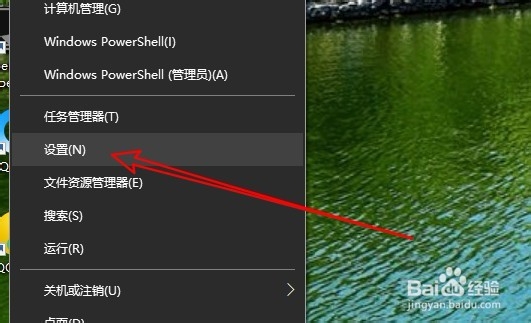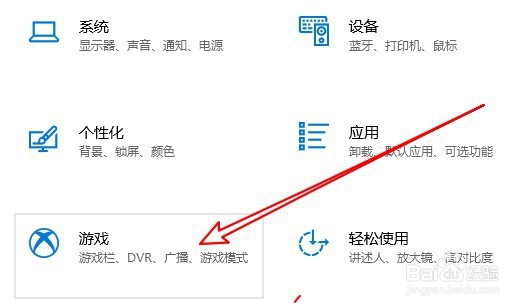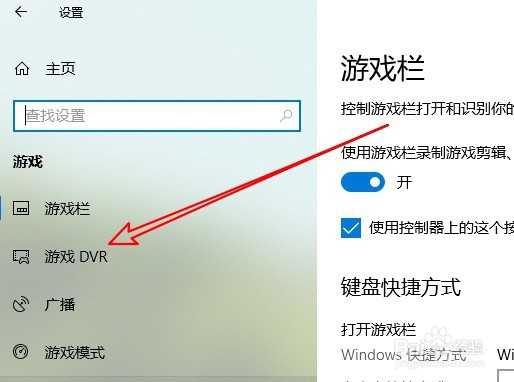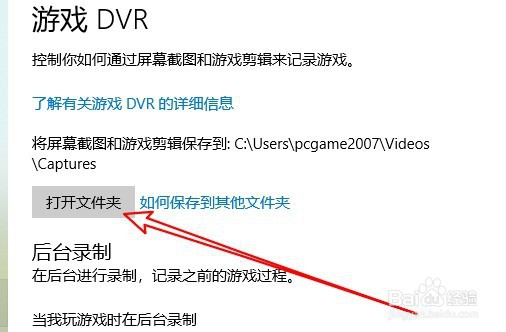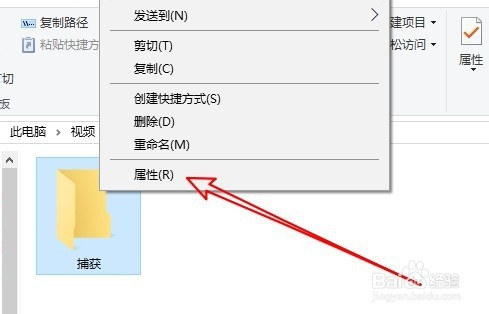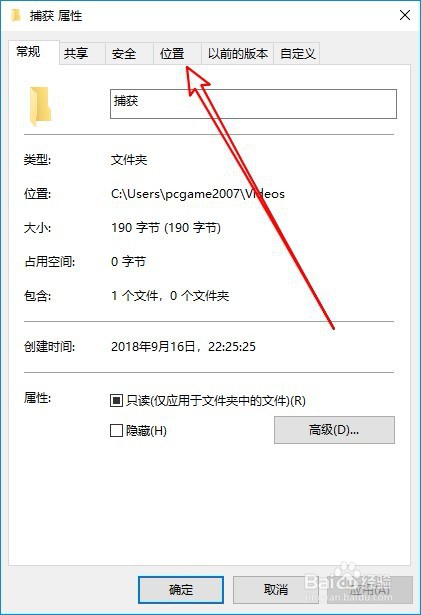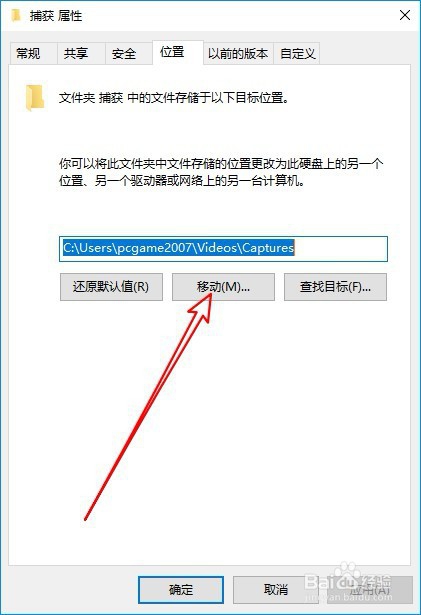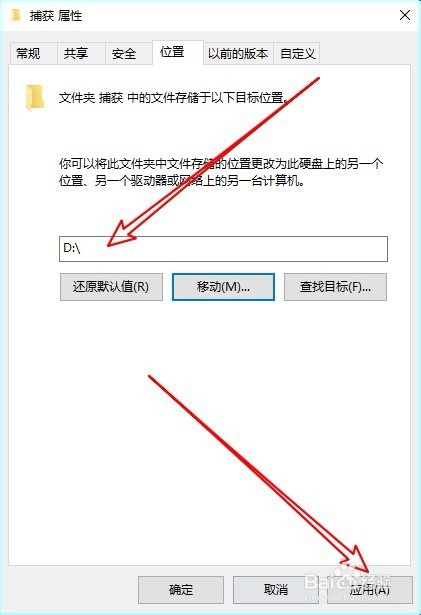Win10系统怎么样设置游戏截图保存的位置
1、右键点击开始按钮,在弹出菜单中选择“设置”的菜单项。
2、在打开的Windows10设置的窗口中点击“游戏”的图标。
3、接下来在打开的游戏窗口中点击左侧的“游戏DVR”的菜单。
4、在右侧的窗口中点击“打开文件夹”的按钮。
5、这时就会打开文件夹窗口,右键点击“捕获”的文件夹,在弹出菜单中选择“属性”的菜单项。
6、接下来打开的属性窗口中点击“位置”的选项卡。
7、接下来在打开的窗口中点击“移动”的按钮。
8、在打开的窗口中选择要设置的文件夹就可以了。
9、总结:1、右键点击开始按鸵晚簧柢钮,在弹出菜单中选择“设置”的菜单项。2、在打开的Windows10设置的窗口中点击“游戏”的图标。3、接下来在打开的游戏窗口中点击左侧的“游戏DVR”的菜单。4、在敫嘹萦钻右侧的窗口中点击“打开文件夹”的按钮。5、这时就会打开文件夹窗口,右键点击“捕获”的文件夹,在弹出菜单中选择“属性”的菜单项。6、接下来打开的属性窗口中点击“位置”的选项卡。7、接下来在打开的窗口中点击“移动”的按钮。8、在打开的窗口中选择要设置的文件夹就可以了。
声明:本网站引用、摘录或转载内容仅供网站访问者交流或参考,不代表本站立场,如存在版权或非法内容,请联系站长删除,联系邮箱:site.kefu@qq.com。
阅读量:39
阅读量:67
阅读量:31
阅读量:56
阅读量:23